9 ویژگی مخفی iOS 18 که باید در آیفون خود بدانید
9 ویژگی مخفی iOS 18 که باید در آیفون خود بدانید
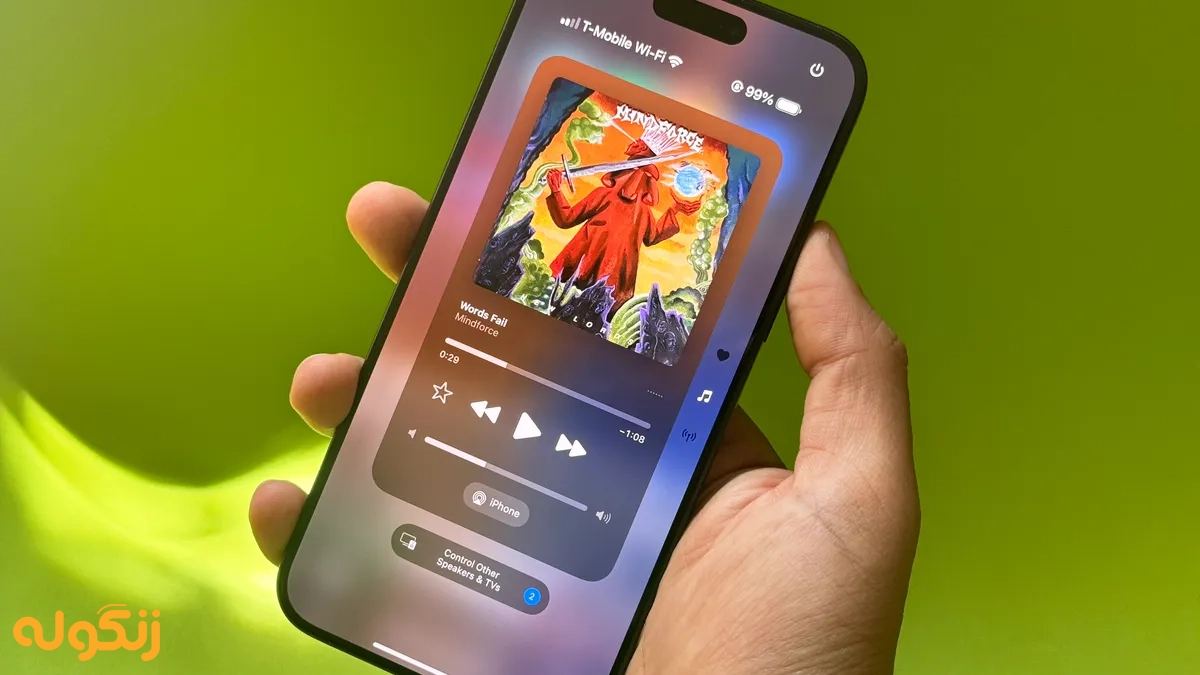
iOS 18
چیزهای زیادی در مورد iOS 18 وجود دارد که دوست داشته باشید، اما آیا از هر ویژگی جدید می دانید؟ iOS 18 چیزهای زیادی دارد که می تواند سرتان را به هم بزند.احتمالاً قبلاً در مورد برخی از ویژگیهای اصلی مانند سفارشی کردن صفحه اصلی، قالببندی پیامهای متنی و بهبود نقشهها میدانید. همچنین تمام ویژگیهای Apple Intelligence نیز وجود دارد.
این همه آن چیزی نیست که iOS 18 ارائه می دهد. تنظیمات جدید زیادی وجود دارد که عمومی نشده اند، بنابراین در زیر رادار باقی می مانند، اما این بدان معنا نیست که آنها مهم نیستند.
اینها همه ویژگیهای پنهان iOS 18 هستند که باید در مورد آنها بدانید.
آیفون خود را با iOS 18 از مرکز کنترل جدید ریستارت کنید
اگر از iOS 18 استفاده می کنید، نیازی به فشار دادن هیچ دکمه فیزیکی برای راه اندازی مجدد آیفون خود ندارید. مرکز کنترل بازطراحی شده دارای تمام کنترلهای کلاسیکی است که به آنها عادت کرده اید، مانند روشنایی، صدا، جهتگیری، بلوتوث و Wi-Fi، اما چندین کنترل جدید وجود دارد، از جمله یکی برای راه اندازی مجدد آیفون.
تنها کاری که باید انجام دهید این است که از سمت راست بالای آیفون خود به پایین بکشید و دکمه پاور جدید در سمت راست بالای مرکز کنترل را فشار داده و نگه دارید. شما نمی توانید فقط به آن ضربه بزنید. باید آن را برای یک ثانیه یا بیشتر نگه دارید و سپس نوار لغزندهای برای خاموش کردن آیفون ظاهر میشود.
برای روشن کردن مجدد آیفون خود، همچنان باید دکمه فیزیکی کناری را فشار داده و نگه دارید.
برای به اشتراک گذاشتن رمز عبور وای فای خود با iOS 18 از یک کد QR استفاده کنید
چند راه وجود دارد که میتوانید شبکه وای فای و رمز عبور را با افراد از طریق آیفون خود به اشتراک بگذارید، و روش جدیدی برای انجام این کار در iOS 18 وجود دارد. استفاده از کد QR چند شکاف را برای راههایی برای اشتراک گذاری سریع Wi-Fi پر میکند.
با چند نفر به طور همزمان به اشتراک بگذارید. به جای ارسال جداگانه رمز عبور Wi-Fi خود، میتوانید از همه بخواهید کد QR را از تلفن شما اسکن کنند.
برای استفاده از این ویژگی، به برنامه جدید Passwords بروید، به بخش Wi-Fi بروید، روی شبکه ای که میخواهید به اشتراک بگذارید ضربه بزنید و سپس Show Network QR Code را بزنید. اگر شخص دیگری با دوربین خود کد QR را اسکن کند، به شبکه Wi-Fi متصل خواهد شد.
عرض پرتو چراغ قوه خود را با iOS 18 تنظیم کنید
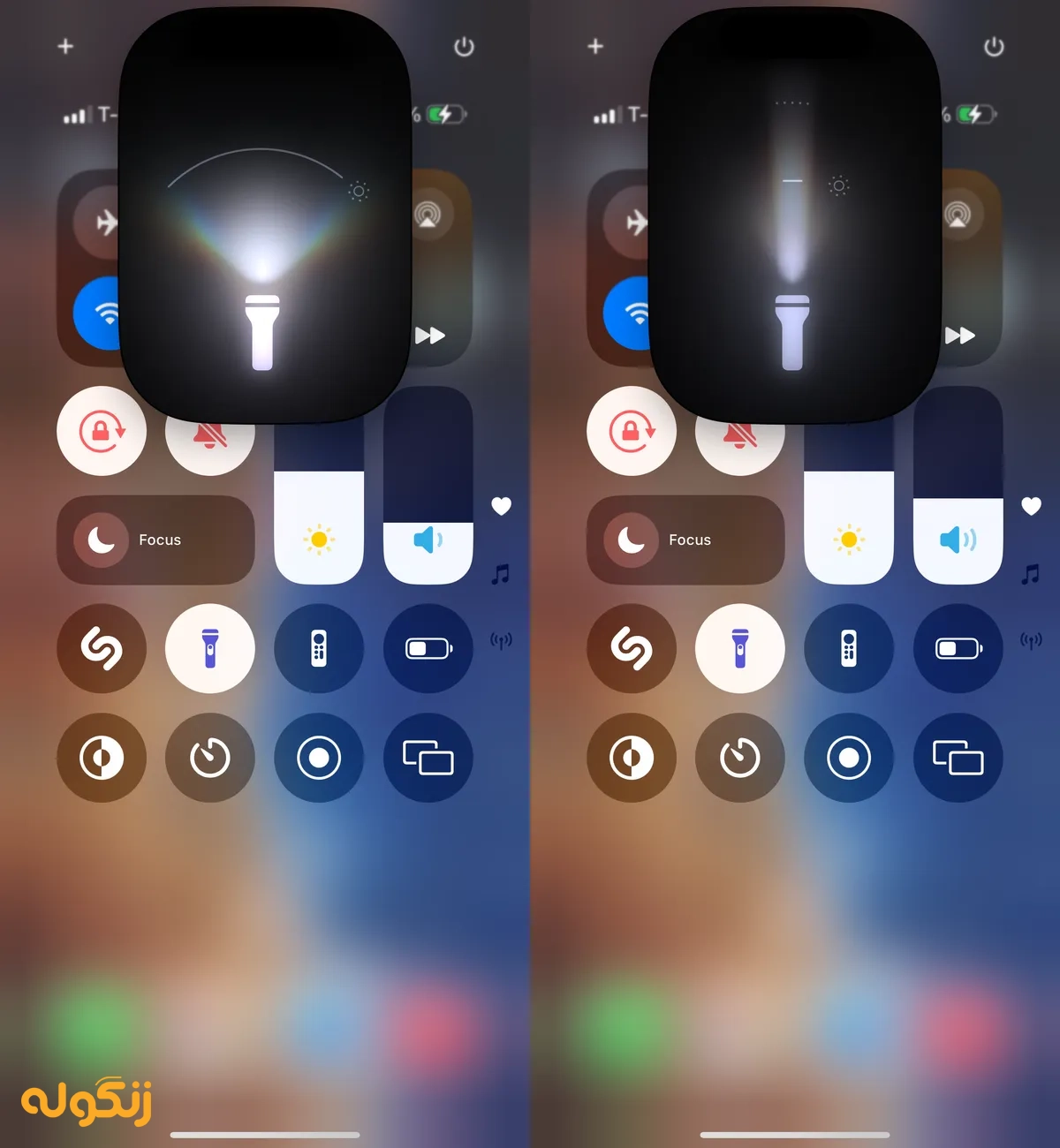
یک پرتو چراغ قوه عریض (سمت چپ) و یک پرتو باریک.
چراغ قوه آیفون در حال ارتقای بزرگی است. مدتهاست که میتوانید شدت چراغ قوه را تغییر دهید، اما در iOS 18 میتوانید عرض پرتو نور را نیز تنظیم کنید، البته تا زمانی که یک مدل سازگار داشته باشید. میتوانید عریض بروید، ناحیهای را با نور کمتر بپوشانید، یا باریک شوید، برای استفاده از نور شدیدتر در ناحیهای کمتر، و در همه جا. این یک ویژگی سرگرم کننده برای بازی در اطراف برای نورپردازی افراد برای عکس است.
برای استفاده از ویژگی جدید، چراغ قوه خود را روشن کنید (از صفحه قفل یا مرکز کنترل استفاده کنید)، و یک رابط کاربری جدید در جزیره پویا ظاهر میشود. میتوانید شدت نور را با کشیدن انگشت به بالا و پایین تغییر دهید، اما برای تغییر عرض پرتو، باید انگشت خود را به چپ و راست بکشید.
توجه: این ویژگی فقط در مدلهای آیفون دارای جزیره پویا از جمله آیفون 14 پرو، آیفون 14 پرو مکس، سری آیفون 15 و سری آیفون 16 کار میکند.
یادداشتهای صوتی را با iOS 18 رونویسی کنید و آنها را قابل جستجو کنید
برنامه Voice Memos برای ثبت ایدهها یا قطعات آهنگ فوقالعاده راحت است، اما همیشه مبهم بودهاند. میتوانید به آنها عنوان توصیفی بدهید، اما وقتی میخواهید یادداشتی را که ضبط کردهاید و حاوی کلمه «خارپشتی» است پیدا کنید، کمکی نمیکند. در iOS 18، این برنامه میتواند رونویسی از یادداشتهای صوتی شما ایجاد کند و کلماتی را جستجو کند که قبلاً فقط بهعنوان شکل موج صوتی در دسترس بودند.
در برنامه Voice Memos، روی یکی از یادداشتهای خود ضربه بزنید تا کنترلهای آن آشکار شود و سپس روی دکمه Edit Recording که شبیه شکل موج است، ضربه بزنید. یا روی دکمه سه نقطه در سمت راست یادداشت ضربه بزنید و ویرایش ضبط را انتخاب کنید.
برچسبهای برنامه را با iOS 18 برای صفحه اصلی تمیزتر پنهان کنید
آیا صفحه اصلی شما کمی بیش از حد به هم ریخته است؟ اگر چنین است، این ویژگی جدید میتواند کمک کند. اکنون با iOS 18، میتوانید از شر برچسبهای برنامهها یا نام برنامههایی که در زیر نماد هر برنامه در صفحه اصلی خود میبینید خلاص شوید. اگر بتوانید یک برنامه را فقط از روی نماد تشخیص دهید، چه کسی به برچسب نیاز دارد؟
در صفحه اصلی، هر فضای خالی را فشار داده و نگه دارید تا وارد حالت جیگل شوید و سپس Edit > Customize را بزنید. یک منو در پایین صفحه ظاهر میشود. گزینه Large را انتخاب کنید، که نمادهای برنامه شما را کمی بزرگتر میکند و برچسبهای برنامه را حذف میکند.
بدون خروج از صفحه اصلی، با iOS 18 برنامه را به ویجت تغییر دهید
هر برنامه iOS ویجتی برای صفحه اصلی شما ندارد، اما در صورت وجود، برای پیدا کردن آن نیازی به جستجو در صفحه ویرایش ویجت ندارید. اگر از iOS 18 استفاده میکنید و برنامهای وجود دارد که میخواهید آن را به ویجت تبدیل کنید، میتوانید این کار را خیلی سریع از صفحه اصلی خود انجام دهید.
در یک برنامه پشتیبانی شده، روی نماد روی صفحه اصلی خود فشار دهید و نگه دارید تا منوی اقدامات سریع ظاهر شود. اگر برنامه دارای ویجت باشد، یک نماد برنامه را در کنار انواع نمادهای ویجت (حداکثر سه) خواهید دید. برای تغییر برنامه به ویجت، روی هر یک از نمادهای ویجت ضربه بزنید.
به طور مخفیانه با iOS 18 آهنگها را با استفاده از دکمه اکشن شناسایی کنید
دروغ نیست، وقتی کسی میپرسد این چه آهنگی است راضی کننده است؟ تا بتوانید Music Recognition را در آیفون فعال کنید و به سرعت پاسخ بدهید. اما برای دریافت پاسخ به این معنی است که به طور قابل توجهی از سیری بخواهید Shazam را اجرا کند یا Music Recognition را در مرکز کنترل فعال کنید.
در iOS 18، میتوانید با استفاده از دکمه Action نزدیک شوید. به Settings > Action Button بروید و انگشت خود را روی گزینهها بکشید تا Recognize Music انتخاب شود.
تصاویر با دست خط و تصاویر را با iOS 18 در برنامه Photos پیدا کنید
در برنامه Photos در iOS 18 چیزهای زیادی در حال تغییر است، از نحوه سازماندهی اشیا گرفته تا توانایی استفاده از هوش مصنوعی مولد برای حذف اشیاء در تصاویر. اپل همچنین چند شگفتی را در برنامه قرار داده است تا به شما کمک کند کتابخانه خود را مرتب کنید.












اولین دیدگاه را ثبت کنید